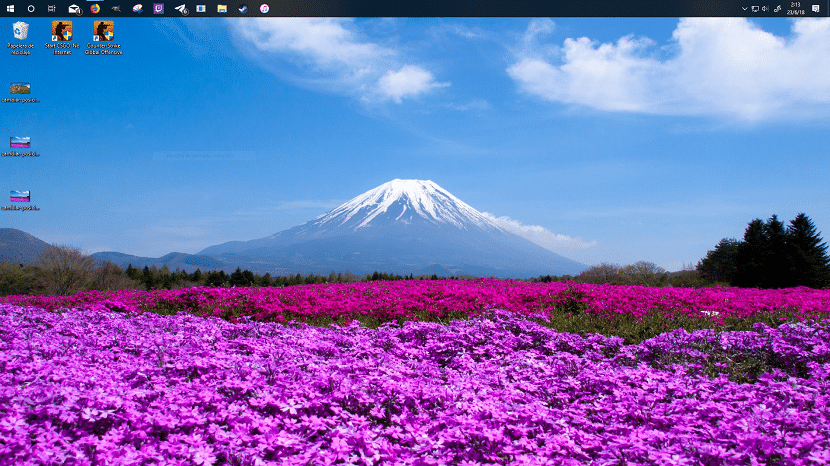
आम्ही वापरत असलेल्या अॅप्लिकेशन्सच्या प्रकारानुसार, अशी शक्यता आहे टास्कबार एक समस्या बनू शकतो त्यांच्याशी संवाद साधताना, एकतर आम्ही स्प्लिट स्क्रीन अनुप्रयोग वापरल्यामुळे किंवा आमच्या मॉनिटरच्या रेजोल्यूशनमुळे जास्त काही मिळत नाही.
विंडोज आम्हाला ऑफर करत असलेल्या सानुकूलित पर्यायांमध्ये टास्कबारची स्थिती बदलण्याची शक्यता समाविष्ट केली आहे, जेणेकरून आम्ही ते सर्वात योग्य असलेल्या स्क्रीनच्या भागामध्ये ठेवू.चे आमच्या विशिष्ट गरजा अनुकूल आहेत किंवा आम्हाला फक्त आमच्या उपकरणांच्या सौंदर्यशास्त्रात बदल द्यायचा आहे.

इतर सानुकूलित पर्यायांसारखे नाही जे विंडोज आम्हाला ऑफर करते आणि ते आम्हाला सक्ती करते कॉन्फिगरेशन पर्यायांमध्ये जाn आमचा कार्यसंघ, जर आम्हाला टास्कबार हलवायचा असेल तर आम्हाला कोणताही कॉन्फिगरेशन मेनू वापरण्याची गरज नाही, तर आम्हाला ते आपल्या स्क्रीनच्या त्या भागावर ड्रॅग करावे लागेल.
सर्व प्रथम, लक्षात ठेवा की टास्कबार आम्ही ते स्क्रीनच्या मध्यभागी ठेवू शकत नाही, परंतु विंडोज आम्हाला केवळ तार्किकदृष्ट्या खालच्या भागाच्या व्यतिरिक्त, वरच्या भागामध्ये, स्क्रीनच्या उजव्या किंवा डाव्या भागावर, ज्यामध्ये तो मूळतः आढळला आहे, केवळ त्यास परवानगी देतो.

मी मागील परिच्छेदात नमूद केल्याप्रमाणे टास्कबार हलविण्यासाठी आपल्याला त्यावर क्लिक करावे लागेल. माउस दाबून ठेवा आणि टास्कबार हलवा आम्हाला ज्या स्क्रीन पाहिजे त्या भागातील दिशेने. एकदा आम्हाला टास्कबारचे स्थान सापडल्यानंतर, निराकरण करण्यासाठी आम्हाला फक्त माउस सोडावा लागेल.
हा बदल उलट आहे आणि आम्ही समान प्रक्रिया करून टास्कबार परत त्याच्या मूळ स्थितीत ठेवू शकतो. एकदा आम्ही टास्कबारची स्थिती बदलल्यानंतर, आम्ही आपल्या संगणकास जितक्या वेळा पाहिजे तितक्या वेळा बंद करू किंवा रीस्टार्ट करू, बारची परिस्थिती तशीच राहील.